『中学教科書ワーク』ふろくCDの使い方① 英語編
『中学教科書ワーク 英語』には,ふろくのリスニングテストCDがついています。
このCDは,音声とテストの両方が入ったハイブリッドなCDとなっています。2通りの使い方があるので,じゅうぶん活用してくださいね。
☆CDプレイヤーで使う場合
お手持ちのCDプレイヤーに入れていただくと,リスニング音声が流れます。
『中学教科書ワーク』の巻末,ブルーのページにあるリスニング問題を見ながらテストを受けてみましょう。
☆パソコンで使う場合
このCDは,パソコンだともっと使いやすいんですよ。
WindowsでもMac OSでも使えます。(下の説明ではWindows7の画面を使っています)
また,AdobeReader9.4以上が必要です。
1.CDをパソコンに入れると,メニュー画面が出てきます。
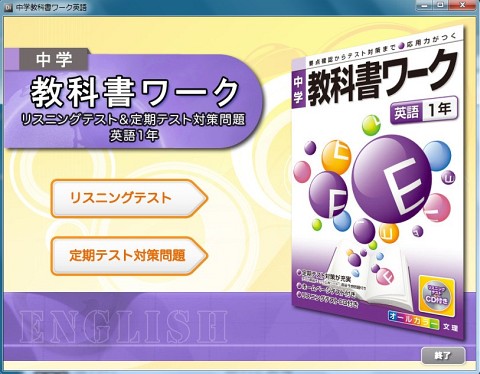
メニューが出れば,そのままボタンを押して操作してもらえばいいんですが,もしメニューが出なかったら? 下の(A)~(C)を見てみてください。
(A)もし,下のような画面が出てきたら,「中学教科書ワークの実行」を選びます。
これで,メニューが出てくるはずです。
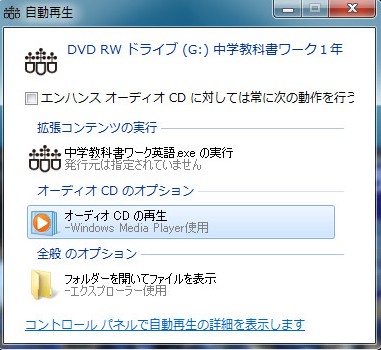
(B)もし,音声が流れてきて下のような画面が出てきたら,音楽CDとして認識されています。この画面をいったん閉じて,(C)に進んでください。

(C)画面に何も出なかったときは,CDの自動実行がオフになっています。
パソコンの「スタート」ボタン→「コンピュータ(マイコンピュータ)」と選び,次の画面を出します。
ここで「中学教科書ワーク」をダブルクリックすれば,1のメニューが起動します。
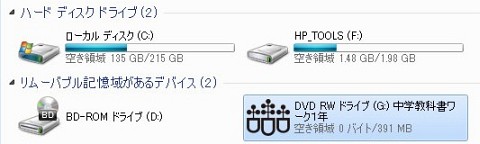
それでもメニューが出ずに下の画面のようになったときは,「Di」と書かれた「中学教科書ワーク」のアイコンをダブルクリックします。これで1のメニューが出るはずです。
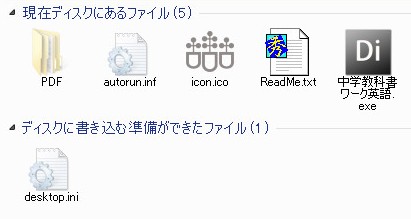
2.メニューから「リスニングテスト」を選びます。
下の画面が出てきます。
ここで「問題」や「解答」のボタンを押すとテストが出てきます。もし出てこなかったときは,画面左下のアイコンをクリックして,AdobeReaderをインストールしてください。
※AdobeReaderのインストールについてはサポートいたしません。
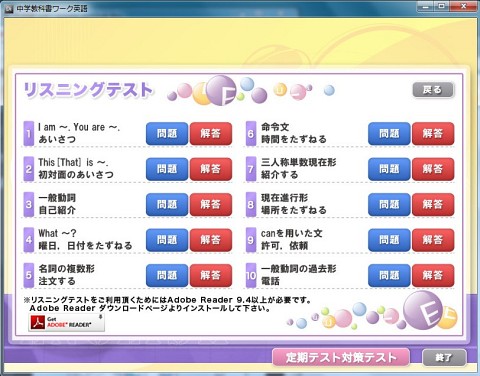
3.テストが表示されます。
テスト画面が出てきます。
このように,『中学教科書ワーク』の本冊がなくても,リスニングテストができます。スピーカーのアイコンをクリックすると音声が流れますよ!
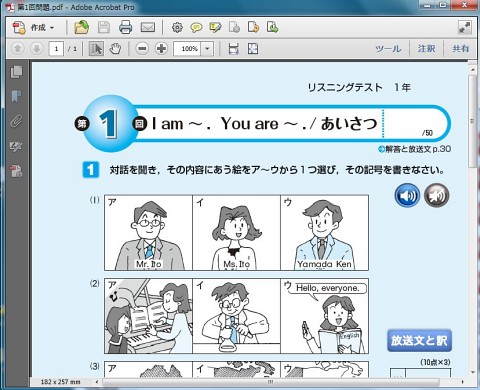
なお,もし音声が出なかった場合は,AdobeReaderのバージョンをお確かめください。
(9.4以上でないと音声がでません)